Cara Upgrade Tablet Android Panduan Lengkap
Persiapan Upgrade Tablet Android

Upgrade sistem operasi Android di tabletmu bisa bikin performa jadi lebih ngebut dan fitur-fitur baru makin kece. Tapi, sebelum langsung klik tombol “Update”, ada beberapa hal penting yang perlu kamu persiapkan. Jangan sampai upgrade malah bikin tabletmu bermasalah, kan? Berikut ini persiapannya, biar proses upgrade lancar jaya!
Langkah-Langkah Awal Sebelum Upgrade Sistem Operasi Android
Sebelum memulai proses upgrade, pastikan kamu udah siap sedia dengan beberapa hal penting. Ini bukan cuma sekedar klik tombol, lho! Persiapan yang matang akan menyelamatkanmu dari potensi masalah yang bikin hari-harimu jadi kurang menyenangkan.
- Backup Data: Ini yang paling penting! Backup semua data pentingmu, mulai dari foto, video, kontak, hingga aplikasi dan file-file lainnya. Gunakan layanan cloud storage seperti Google Drive, atau bisa juga dengan mencadangkan data ke microSD card.
- Cukup Baterai: Pastikan baterai tabletmu terisi minimal 50%, bahkan lebih idealnya 80%. Proses upgrade memakan waktu dan daya yang cukup besar. Baterai low bisa bikin proses upgrade terganggu, bahkan gagal total.
- Koneksi Internet Stabil: Upgrade sistem operasi membutuhkan koneksi internet yang stabil dan cepat. Pastikan kamu terhubung ke WiFi dengan sinyal yang kuat untuk menghindari proses download yang putus-putus.
- Cukup Ruang Penyimpanan: Pastikan tabletmu memiliki ruang penyimpanan yang cukup untuk proses upgrade. Biasanya, dibutuhkan ruang penyimpanan tambahan untuk file sementara selama proses upgrade berlangsung.
Daftar Periksa Sebelum Upgrade
Buat kamu yang suka praktis, berikut checklist yang bisa kamu gunakan sebelum memulai upgrade:
- Data sudah di-backup?
- Baterai terisi minimal 50%?
- Koneksi internet stabil?
- Ruang penyimpanan cukup?
- Tablet tidak sedang digunakan untuk aktivitas lain?
Potensi Masalah dan Solusinya
Walaupun sudah mempersiapkan semuanya dengan matang, masih ada potensi masalah yang bisa terjadi selama proses upgrade. Berikut beberapa masalah umum dan solusinya:
- Proses upgrade gagal: Jika proses upgrade gagal di tengah jalan, coba periksa koneksi internet dan pastikan baterai masih cukup. Jika masih gagal, coba restart tablet dan ulangi proses upgrade.
- Tablet menjadi lambat: Setelah upgrade, tablet mungkin terasa lebih lambat dari biasanya. Ini bisa disebabkan oleh beberapa faktor, seperti aplikasi yang tidak kompatibel atau ruang penyimpanan yang penuh. Coba hapus aplikasi yang tidak terpakai dan bersihkan cache.
- Aplikasi tidak berfungsi: Beberapa aplikasi mungkin tidak kompatibel dengan versi Android yang baru. Coba update aplikasi tersebut atau cari alternatif aplikasi lain.
Persyaratan Upgrade Sistem Operasi Berdasarkan Jenis Tablet Android
Persyaratan upgrade sistem operasi berbeda-beda tergantung merek dan model tablet Android. Berikut tabel yang merangkum beberapa contoh (data ini bersifat umum dan bisa berbeda tergantung produsen):
| Merek Tablet | Model Tablet | Versi Android Minimal | Persyaratan Lainnya |
|---|---|---|---|
| Samsung | Galaxy Tab S8 | Android 13 | Ruang penyimpanan minimal 128GB |
| Xiaomi | Pad 5 | Android 12 | Koneksi internet stabil |
| Huawei | MediaPad M6 | Android 10 | Baterai minimal 50% |
| Lenovo | Yoga Tab 13 | Android 11 | Ruang penyimpanan minimal 64GB |
Alur Diagram Persiapan Upgrade
Berikut alur diagram sederhana untuk mempermudah pemahaman tahapan persiapan upgrade:
1. Backup data > 2. Periksa baterai dan koneksi internet > 3. Pastikan ruang penyimpanan cukup > 4. Mulai proses upgrade.
Metode Upgrade Sistem Operasi

Upgrade sistem operasi Android di tabletmu itu penting banget, lho! Bukan cuma soal tampilan baru yang kece, tapi juga soal performa yang lebih ngebut dan fitur-fitur terbaru yang bikin pengalaman pakai tabletmu makin asyik. Tapi, gimana caranya? Tenang, gue bakal kasih tau beberapa metode upgrade yang bisa kamu coba, mulai dari yang paling gampang sampai yang agak ribet dikit. Siap-siap upgrade tabletmu jadi makin canggih!
Upgrade Sistem Operasi via OTA (Over-the-Air)
Metode OTA adalah cara paling mudah dan praktis untuk upgrade sistem operasi Android. Kamu nggak perlu ribet nyambungin tablet ke komputer atau pakai kartu SD. Semua proses dilakukan langsung lewat koneksi internet tabletmu. Gimana caranya? Simak langkah-langkahnya berikut ini:
-
Pastikan koneksi internet tabletmu stabil dan terhubung ke jaringan Wi-Fi. Koneksi data seluler juga bisa, tapi biasanya bakal lebih boros kuota.
-
Buka menu Setelan (Settings) di tabletmu.
-
Cari menu Tentang Tablet (About Tablet) atau menu serupa, biasanya terdapat di bagian bawah.
-
Cari dan tap opsi Pembaruan Sistem (System Update) atau opsi serupa. Tablet akan otomatis memeriksa ketersediaan update.
-
Jika ada pembaruan, tap tombol Unduh dan Instal (Download and Install) atau tombol serupa. Tunggu proses unduh dan instalasi selesai. Jangan matikan tablet selama proses berlangsung ya!
-
Setelah selesai, tabletmu akan otomatis restart dan menjalankan sistem operasi yang baru.
Kelebihan: Mudah, praktis, dan nggak perlu alat tambahan.
Kekurangan: Membutuhkan koneksi internet yang stabil dan prosesnya bisa memakan waktu tergantung kecepatan internet dan ukuran file update.
Upgrade Sistem Operasi via Komputer
Metode ini cocok buat kamu yang koneksi internetnya kurang stabil atau punya file update sistem operasi yang sudah didownload sebelumnya. Kamu perlu menghubungkan tablet ke komputer dan menggunakan software khusus untuk proses upgrade-nya. Biasanya metode ini digunakan untuk menginstal custom ROM atau sistem operasi modifikasi.
-
Pastikan kamu sudah mendownload file update sistem operasi yang sesuai dengan model tabletmu. Jangan sampai salah download, ya!
-
Instal driver USB tabletmu di komputer. Biasanya driver ini sudah terinclude di dalam paket instalasi software upgrade.
-
Hubungkan tablet ke komputer menggunakan kabel USB.
-
Buka software upgrade yang sudah kamu instal di komputer. Ikuti petunjuk yang ada di layar untuk memulai proses upgrade.
-
Proses ini bisa memakan waktu cukup lama, jadi bersabarlah dan jangan memutuskan koneksi USB selama proses berlangsung.
Kelebihan: Bisa digunakan jika koneksi internet tidak stabil dan memungkinkan instalasi custom ROM.
Kekurangan: Membutuhkan komputer dan software khusus, prosesnya lebih rumit dan berisiko jika terjadi kesalahan.
Upgrade Sistem Operasi via Kartu SD
Metode ini jarang digunakan, karena biasanya produsen Android sudah jarang menyediakan fitur upgrade via kartu SD. Namun, pada beberapa kasus tertentu, metode ini mungkin bisa digunakan, terutama untuk menginstal custom ROM.
Prosesnya hampir mirip dengan metode via komputer, hanya saja file update sistem operasi ditempatkan di kartu SD terlebih dahulu, lalu dijalankan melalui menu recovery di tablet. Karena kerumitan dan risiko yang tinggi, metode ini hanya direkomendasikan bagi pengguna yang sudah berpengalaman.
Memeriksa Versi Sistem Operasi Android
Mengetahui versi sistem operasi Android yang terpasang saat ini penting untuk memastikan apakah tabletmu sudah menggunakan versi terbaru atau belum. Caranya mudah banget, kok!
-
Buka menu Setelan (Settings) di tabletmu.
-
Pilih menu Tentang Tablet (About Tablet) atau menu serupa.
-
Cari informasi tentang Versi Android (Android Version) atau Versi Sistem Operasi (OS Version). Di situ akan tertera versi Android yang sedang berjalan di tabletmu.
Mengatasi Error Umum Saat Upgrade Sistem Operasi
Proses upgrade terkadang bisa mengalami error. Beberapa error umum yang sering terjadi antara lain kegagalan download, proses instalasi terhenti, atau tablet mengalami bootloop (terus-menerus restart). Jika terjadi error, coba beberapa langkah berikut:
- Pastikan koneksi internet stabil.
- Coba restart tablet dan ulangi proses upgrade.
- Pastikan baterai tablet terisi penuh sebelum memulai upgrade.
- Jika masih error, cari informasi lebih lanjut di forum atau situs resmi produsen tabletmu.
- Sebagai langkah terakhir, pertimbangkan untuk melakukan factory reset (reset pabrik), namun pastikan kamu sudah melakukan backup data penting terlebih dahulu.
Mengatasi Masalah Setelah Upgrade
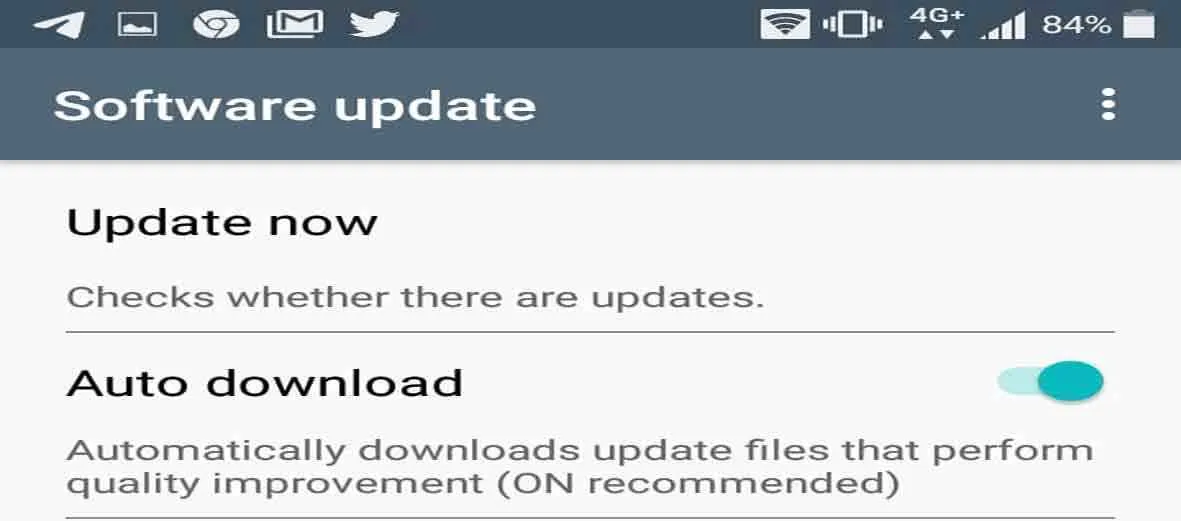
Upgrade sistem operasi Android di tabletmu memang menawarkan fitur-fitur baru dan peningkatan performa. Tapi, seperti halnya naik kereta yang kadang oleng, proses upgrade juga berpotensi menimbulkan beberapa masalah. Tenang, bukan berarti kamu harus panik! Berikut beberapa masalah umum yang mungkin kamu temui setelah upgrade dan cara mengatasinya, lengkap dengan panduan troubleshooting yang gampang dipahami, bahkan buat kamu yang masih newbie.
Masalah Umum Setelah Upgrade dan Cara Mengatasinya
Beberapa masalah yang sering muncul setelah upgrade sistem operasi Android di tablet meliputi bootloop (tablet terus-menerus restart), aplikasi error (aplikasi tiba-tiba berhenti atau crash), dan penurunan performa (tablet menjadi lemot). Jangan khawatir, banyak solusi yang bisa kamu coba sebelum menyerah dan memanggil tukang servis.
- Bootloop: Tablet terus-menerus restart dan tidak bisa masuk ke homescreen. Coba lakukan hard reset dengan menekan tombol power dan volume up/down secara bersamaan (kombinasi tombol berbeda-beda tergantung merek tablet). Jika masih gagal, kemungkinan besar ada masalah pada sistem operasi yang membutuhkan flashing ulang ROM (proses ini membutuhkan pengetahuan teknis yang cukup dan berisiko, sebaiknya konsultasikan dengan teknisi).
- Aplikasi Error: Aplikasi tertentu tiba-tiba berhenti atau crash. Coba clear cache dan data aplikasi tersebut di pengaturan. Jika masalah berlanjut, coba update aplikasi ke versi terbaru atau instal ulang aplikasi tersebut. Jika masih error, mungkin ada konflik dengan sistem operasi baru, coba tunggu update aplikasi selanjutnya atau cari alternatif aplikasi.
- Penurunan Performa: Tablet menjadi lemot setelah upgrade. Coba hapus aplikasi yang tidak terpakai dan file-file yang tidak penting untuk mengosongkan ruang penyimpanan. Kamu juga bisa mencoba mematikan beberapa fitur yang berjalan di latar belakang untuk menghemat RAM. Jika masih lemot, pertimbangkan untuk melakukan factory reset (kembalikan ke pengaturan pabrik).
Panduan Mengembalikan Sistem ke Pengaturan Pabrik
Factory reset atau mengembalikan ke pengaturan pabrik adalah langkah terakhir jika masalah serius terus berlanjut setelah mencoba berbagai solusi. Ingat, proses ini akan menghapus semua data di tabletmu, jadi pastikan kamu sudah melakukan backup data penting terlebih dahulu. Langkah-langkahnya biasanya bisa ditemukan di menu pengaturan, cari opsi “Backup & reset” atau yang serupa. Setelah memilih factory reset, ikuti instruksi di layar.
Penyebab Kegagalan Upgrade dan Pencegahannya
Kegagalan upgrade seringkali disebabkan oleh beberapa faktor, seperti baterai tablet yang lemah, ruang penyimpanan yang penuh, atau koneksi internet yang tidak stabil. Untuk mencegah hal ini, pastikan baterai tablet terisi penuh sebelum memulai upgrade, kosongkan ruang penyimpanan internal, dan pastikan koneksi internetmu stabil dan kuat selama proses upgrade berlangsung. Jangan pernah melakukan upgrade saat baterai hampir habis atau koneksi internet terputus-putus.
Kode Error Umum dan Solusinya
Terkadang, proses upgrade disertai dengan kode error. Berikut beberapa kode error umum dan solusinya (perlu diingat bahwa kode error dan solusinya bisa bervariasi tergantung merek dan model tablet):
| Kode Error | Arti | Solusi | Catatan |
|---|---|---|---|
| 0x80070002 | Kesalahan sistem | Coba restart tablet dan ulangi proses upgrade. Jika masih gagal, coba factory reset. | Hubungi support jika masih error |
| 0x80070003 | Masalah akses file | Pastikan ruang penyimpanan cukup dan tidak ada kerusakan file sistem. | Periksa izin akses aplikasi. |
| 0x80073cf9 | Kesalahan koneksi | Pastikan koneksi internet stabil dan kuat. | Coba koneksi wifi lain. |
| 0x800705b4 | Kesalahan penulisan data | Pastikan ruang penyimpanan cukup dan tidak ada kerusakan pada media penyimpanan. | Pertimbangkan untuk mengganti kartu SD. |
Tips dan Trik Upgrade Tablet Android

Upgrade sistem operasi Android di tabletmu bisa bikin performa jadi lebih ngebut dan fitur-fiturnya makin kece. Tapi, prosesnya nggak bisa asal-asalan, lho! Ada beberapa tips dan trik yang wajib kamu tahu biar upgrade lancar jaya dan tablet tetap sehat. Siap-siap upgrade tabletmu jadi lebih powerfull!
Pentingnya Backup Data Sebelum Upgrade
Sebelum memulai petualangan upgrade OS Android, langkah paling krusial adalah backup data. Bayangkan, semua foto liburan, dokumen penting, dan game kesayanganmu hilang gara-gara upgrade gagal. Ngeri, kan? Makanya, pastikan kamu sudah melakukan backup data ke Google Drive, SD card, atau layanan cloud storage lainnya. Proses backup ini akan menjamin keamanan data-datamu, sehingga kamu bisa tenang saat upgrade berlangsung.
Mengoptimalkan Performa Tablet Setelah Upgrade
Setelah upgrade selesai, jangan langsung berteriak “Yes!”. Ada beberapa langkah yang perlu kamu lakukan untuk mengoptimalkan performa tablet. Tablet yang baru diupgrade terkadang membutuhkan waktu untuk beradaptasi dengan sistem operasi baru. Beberapa aplikasi mungkin perlu di-update atau bahkan dihapus jika sudah tidak kompatibel. Selain itu, mengelola memori internal dan menghapus aplikasi yang jarang digunakan juga dapat meningkatkan performa.
Aplikasi yang Direkomendasikan untuk Meningkatkan Performa
Beberapa aplikasi bisa membantumu menjaga performa tablet tetap prima setelah upgrade. Aplikasi pembersih cache dan booster RAM bisa membantu membersihkan file-file sampah yang membuat tablet lemot. Aplikasi antivirus juga penting untuk menjaga keamanan tabletmu dari ancaman malware. Berikut beberapa contoh aplikasi yang bisa kamu coba (nama aplikasi dan fitur unggulannya):
- Avast Mobile Security: Membersihkan file sampah, melindungi dari malware, dan mengoptimalkan kinerja.
- CCleaner: Membersihkan cache, file log, dan data sementara yang tidak diperlukan.
- Greenify: Mengontrol penggunaan baterai dan sumber daya oleh aplikasi latar belakang.
Ilustrasi Peningkatan Performa dan Fitur Tablet Setelah Upgrade
Bayangkan tabletmu sebelumnya seperti mobil tua yang mesinnya berisik dan jalannya lambat. Setelah upgrade, tabletmu berubah menjadi mobil sport yang lebih responsif dan powerful. Upgrade OS Android bukan hanya sekadar perubahan angka versi. Biasanya, upgrade ini membawa peningkatan performa secara signifikan, seperti kecepatan prosesor yang lebih cepat, respon aplikasi yang lebih responsif, dan fitur-fitur baru yang lebih canggih. Misalnya, upgrade ke versi Android yang lebih baru mungkin menghadirkan fitur keamanan yang lebih baik, peningkatan kualitas kamera, atau bahkan fitur AI yang canggih. Kamu juga bisa merasakan peningkatan grafis pada game yang kamu mainkan, menjadikannya lebih halus dan lebih detail.
Terakhir

Upgrade sistem operasi Android di tabletmu ternyata nggak sesulit yang dibayangkan, kan? Dengan persiapan yang matang dan mengikuti langkah-langkah yang tepat, tabletmu bisa kembali bertenaga dan mendapatkan fitur-fitur terbaru. Jangan ragu untuk mencoba dan rasakan sendiri perbedaannya! Selamat menikmati tablet Android yang lebih cepat dan canggih!


What's Your Reaction?
-
0
 Like
Like -
0
 Dislike
Dislike -
0
 Funny
Funny -
0
 Angry
Angry -
0
 Sad
Sad -
0
 Wow
Wow








